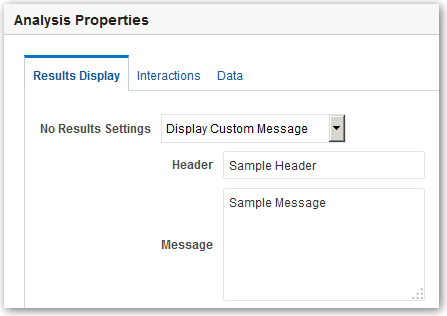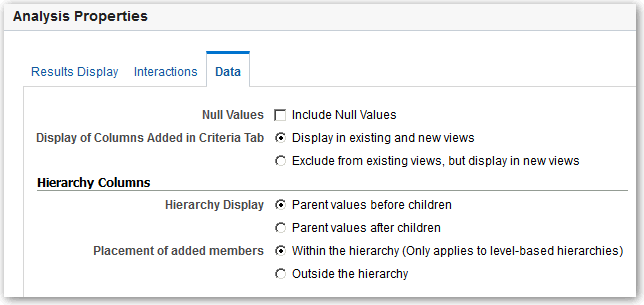Pode definir as propriedades de análise para especificar o método de apresentação dos resultados e de tratamento de dados. Também pode definir que ações estão disponíveis quando os utilizadores clicam com o botão direito do rato numa tabela dinâmica, tabela, matriz cromática, mapa da árvore ou visualização de trellis.
Por exemplo, pode criar uma mensagem customizada para a análise Receitas da Marca. Esta mensagem pode ser apresentada quando um filtro na coluna Receitas é demasiado restritivo e não são apresentados resultados.
- Abra a análise para edição.
- Na barra de ferramentas do separador Critérios ou do separador Resultados, clique em Editar Propriedades da Análise para apresentar a caixa de diálogo Propriedades da Análise.
- No separador Apresentação dos Resultados, selecione opções para afetar a apresentação de resultados. Por exemplo, no campo Definições para Sem Resultados, especifique a mensagem por omissão ou customizada apresentada se não forem devolvidos resultados ao executar a análise. Poderá ver a mensagem, por exemplo, se tiver um filtro muito restritivo colocado nas colunas na análise. A mensagem customizada não é visível, se criar simplesmente a análise sem incluir colunas.
- Se tiver privilégios de administrador e pretender customizar as mensagens com markup de HTML, incluindo JavaScript, selecione Apresentar Mensagem Customizada no campo Definições para Sem Resultados, depois selecione Contém Markup de HTML e, em seguida, introduza a markup de HTML que pretende aplicar.
- Na caixa de diálogo, clique no separador Interações.
- Especifique as ações (for exemplo, Definir Nível de Detalhe) disponíveis quando clica com o botão direito do rato numa tabela dinâmica, tabela, gráfico, matriz cromática, mapa de árvore ou visualização de trellis.
- Na caixa de diálogo, clique no separador Dados.
- Clique em OK.